Linux系统操作——tcping安装与使用
目录
一、安装
1、安装依赖?tcptraceroute和bc
【?CentOS 或 RHEL】
sudo yum install -y tcptraceroute bc【Ubuntu 或 Debian?】?
sudo apt-get install tcptraceroute bc#说明:安装失败的话,可以更新软件源后再尝试。
sudo yum update -y # CentOS系统 用这个
sudo apt-get update -y # Debian/Ubuntu系统 用这个?2、安装tcping
切换到/usr/bin目录并下载tcping可执行文件
【下载源一】
cd /usr/bin
wget -O tcping http://www.vdberg.org/~richard/tcpping【下载源二】?
cd /usr/bin
wget -O tcping https://soft.mengclaw.com/Bash/TCP-PING3、赋予tcping执行权限
chmod +75 tcping4、测试
tcping www.baidu.com5、tcping返回结果说明
【连接成功】
#说明:<syn,ack> 连接成功,看到这个端口是开放的。
traceroute to www.baidu.com (183.2.172.42), 255 hops max, 60 byte packets
将路由跟踪到 www.baidu.com (183.2.172.42),最大 255 跳,60 字节数据包
seq 0: tcp response from 183.2.172.42 (183.2.172.42) <syn,ack> ?26.961 ms
序列 0:来自 183.2.172.42 (183.2.172.42) <syn,ack> 26.961 毫秒的 TCP 响应
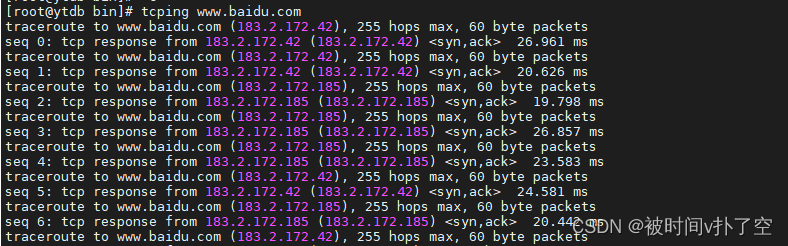
【连接失败】
(1)请求超时
#说明:(timeout)请求超时,看到这个表示连接不成功。
seq 0: no response (timeout)
序列 0:无响应(超时)

(2)端口未监听
#说明:<rst,ack>端口未监听,看到这个表示该端口关闭。
seq 0: tcp response from localhost (10.10.0.28) <rst,ack> ?0.034 ms
序列 0:来自 localhost (10.10.0.28) <rst,ack> 的 TCP 响应 0.034 毫秒

二、使用说明(参数)
【用法】tcpping [-d] [-c] [-C] [-w sec] [-q num] [-x count] ipaddress [port]
# -d 在每个响应时间前,打印时间戳
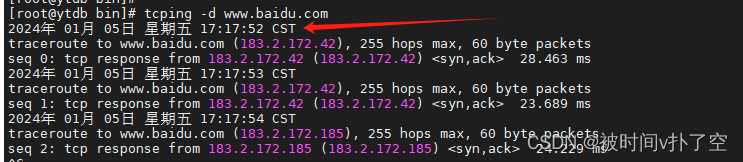
# -c 以列表形式显示
<syn,ack> 连接成功、<rst,ack>端口未监听 返回结果都是下图结果。
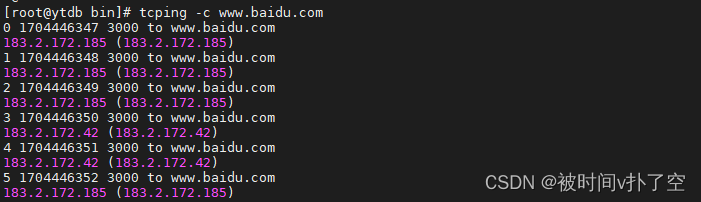
(timeout)请求超时 返回结果是下图
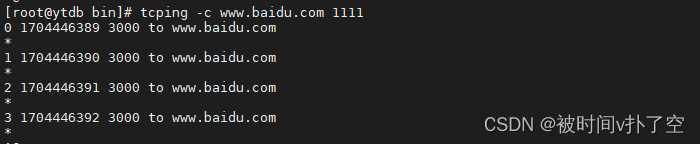
# -C 输出类似于fping工具中-C选项的结果

# -w 等待时间(默认 3)
# -r 每N秒重试一次(默认 1)
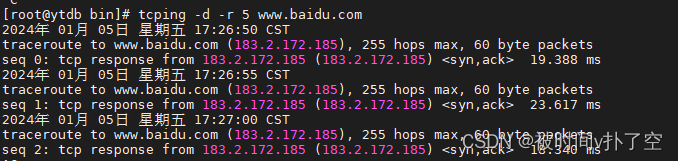
# -x 限定测试总时长 (默认 无限)
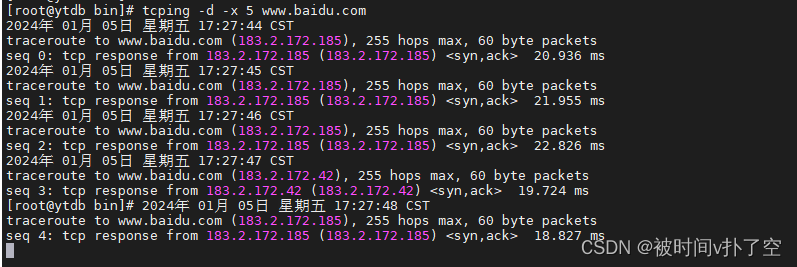
本文来自互联网用户投稿,该文观点仅代表作者本人,不代表本站立场。本站仅提供信息存储空间服务,不拥有所有权,不承担相关法律责任。 如若内容造成侵权/违法违规/事实不符,请联系我的编程经验分享网邮箱:veading@qq.com进行投诉反馈,一经查实,立即删除!